Restaurar boot do Windows 10 ou Windows 11 de uma forma bem objetiva.
Neste post, trago minha experiência com a restauração do boot do Windows 10. Logo isso se aplica ao Windows 11, já que ambos compartilham do mesmo método.
Te adianto que aqui você não verá o uso de bootrec… Também não verá o uso da opção Reparo de Inicialização entre outros comandos usados para resolver o problema.
Infelizmente, eu não tive sucesso ao utilizá-los. Portanto, vou poupar seu tempo não os apresentando.
Restaurar boot Windows 10 ou Windows 11, como fazer?
Para restaurar o boot do Windows 10 ou 11, você precisa de:
- Um pendrive bootável do Windows. Aqui mostro como fazer.
Tendo o pendrive em mãos, insira-o em seu PC e dê boot através dele.
Na primeira tela, escolha o idioma, layout do teclado e clique em avançar. Na próxima tela, clique em “Reparar o computador“.
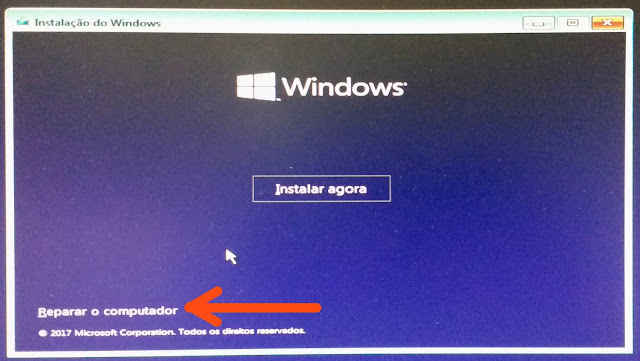
Abaixo, a ordem dos comandos a serem executados:
diskpartlist disksel disk 0(Se este for o disco onde se encontra seu sistema operacional)list volume(A partição contendo o boot do Windows 10 ou 11 geralmente é uma partição FAT32 e tem como tamanho cerca de 100 MB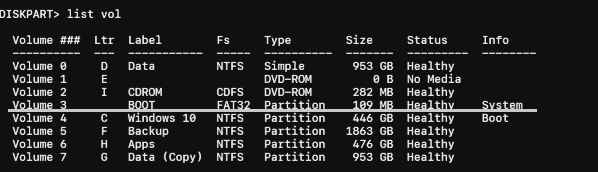
select volume 3format fs=fat32 quickassign letter=Zexit
Ao sair do diskpart, executamos o seguinte código
bcdboot C:\Windows /s Z: /f ALLAs letras C e Z podem variar dependendo do seu particionamento.
Após rodar o comando acima, a restauração do sistema de boot do seu Windows está pronta.
Antes de reiniciar o computador, vamos retirar a letra dada a partição de boot.
diskpartlist volumeselect volume Z:remove letter=Zexit
Basta reiniciar e seu Windows iniciará normalmente.
Fonte: https://www.crissantosinfo.com.br/
https://learn.microsoft.com/
https://recoverhdd.com/